
发布时间:2022-05-07 来源:win7旗舰版 浏览量:
|
Windows 10是美国微软公司研发的跨平台及设备应用的操作系统。是微软发布的最后一个独立Windows版本。Windows 10共有7个发行版本,分别面向不同用户和设备。2014年10月1日,微软在旧金山召开新品发布会,对外展示了新一代Windows操作系统,将它命名为“Windows 10”,新系统的名称跳过了这个数字“9”。截止至2018年3月7日,Windows 10正式版已更新至秋季创意者10.0.16299.309版本,预览版已更新至春季创意者10.0.17120版本
在win10系统中,为了测试其他系统以及软件我们通常可以通过安装虚拟vmware workstation来进行测试。但是在win10 1709操作系统中安装了vmware workstation pro 14之后新建了一个虚拟机,在运行虚拟机的时候就出现了黑屏的现象,该怎么办呢?出现这样的问题可能是由于第三方软件导致的,首先我们可以将电脑中的一些第三方软件卸载,如:鲁大师、卫士、管家 卸载后重启尝试运行虚拟机能否正常运行,若未然可通下面方法进行操作。
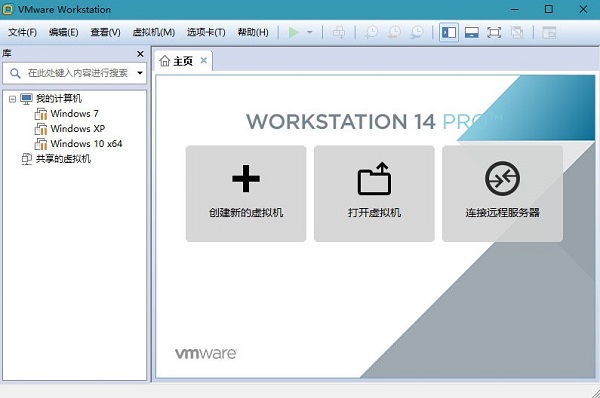
解决方法一:
1、以管理员身份运行命令提示符(cmd.exe),输入命令 netsh winsock show catalog 按下回车键执行命令(可以看到VMware注册了两个LSP:vSockets DGRAM、vSockets STREAM,路径是%windir%\system32\vsocklib.dll)
2、观察有没有其他模块也注册了vSockets DGRAM、vSockets STREAM,如果有,就卸载掉这个模块所属的软件。
3、在命令提示符输入netsh winsock reset,并重启计算机
若还是不行重装VMware Workstation 14!
解决方法二:
1、同样以管理员身份运行 命令提示符 ;
2、依次执行下面5个命令:
netsh winsock reset
net stop VMAuthdService
net start VMAuthdService
net stop VMwareHostd
net start VMwareHostd
操作完成后直接运行VMware Workstation 14一般即可解决黑屏的问题! Windows 10系统成为了智能手机、PC、平板、Xbox One、物联网和其他各种办公设备的心脏,使设备之间提供无缝的操作体验。 |
在win10正式版系统中许多用户会给账户设置密码,一定程序上保护系统安全,当然一些用户为了安全还想
近来,一些用户在Windows10系统遇到一个的问题,电脑中的某个应用导致html文件默认应用设置
不久之前,微软向用户们推送了Windows10一周年更新正式版。不过,不少朋友在将升级系统后,发现
经典的Windwos7系统下,用户如果想要打开“控制面板”